11 გზა შეტყობინებების გამოსწორების ვერ მოხერხდა უთანხმოების შეცდომის ჩატვირთვა - TechCult
Miscellanea / / April 26, 2023
Discord არის პოპულარული საკომუნიკაციო პლატფორმა. ეს საშუალებას გაძლევთ დაუკავშირდეთ მათ მეგობრებთან და საზოგადოებებთან. თუმცა, როგორც ნებისმიერი სხვა ტექნოლოგია, ის არ არის დაცული შეცდომებისგან. ერთ-ერთი ყველაზე გავრცელებული პრობლემა, რომელიც შეიძლება შეგხვდეთ არის შეტყობინებები, რომლებიც ვერ ჩაიტვირთა Discord შეცდომა. ამ შეცდომამ შეიძლება ხელი შეუშალოს მომხმარებლებს მათი ჩეთის ისტორიისა და შეტყობინებების ნახვაში. ამ სახელმძღვანელოში ჩვენ შევისწავლით ამ პრობლემის მიზეზებს და როგორ გამოვასწოროთ ის, ასე რომ თქვენ შეგიძლიათ დაუბრუნდეთ თქვენი Discord გამოცდილებით სარგებლობას.
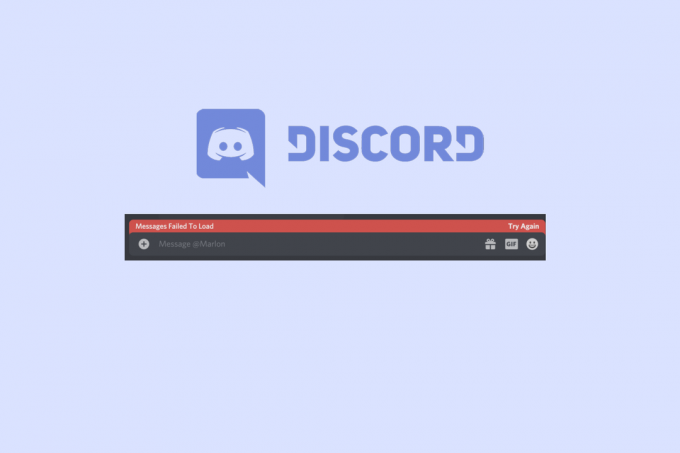
Სარჩევი
როგორ გამოვასწოროთ შეტყობინებები, რომლებიც ვერ ჩაიტვირთა უთანხმოების შეცდომა
თუ ვერ იტვირთავთ შეტყობინებებს Discord-ზე, მაშინ არ ინერვიულოთ! წაიკითხეთ ეს სახელმძღვანელო ბოლომდე, რათა გადაჭრას Discord შეცდომის შეტყობინებები ვერ ჩაიტვირთა პრობლემა უმოკლეს დროში.
რატომ ამბობს, რომ შეტყობინებები ვერ ჩაიტვირთა Discord-ზე?
სანამ მეთოდებს დავიწყებდეთ, ჯერ გავიგოთ, რატომ ამბობს, რომ უთანხმოების შეცდომის შეტყობინებები ვერ ჩაიტვირთა.
- თუ Discord სერვერს აქვს შეფერხება, შესაძლოა პრობლემა შეგექმნათ.
- ცუდი ან ნელი ინტერნეტ კავშირი ასევე შეიძლება იყოს ერთ-ერთი მიზეზი.
- აპლიკაციის მოძველებულმა ვერსიამ შეიძლება გამოიწვიოს პრობლემა.
- თუ მომხმარებელი აიკრძალა Discord-ზე, ის დაინახავს განხილულ შეტყობინებას.
- იმ შემთხვევაში, თუ თქვენი ინსტალაცია ხარვეზებულია ან არასრულია, შეიძლება მოხდეს აღნიშნული შეცდომა.
Სწრაფი პასუხი
Discord შეცდომის ჩატვირთვა ვერ მოხერხდა შეტყობინებების გამოსასწორებლად, შეგიძლიათ წაშალოთ Discord ქეში მონაცემები შემდეგი ნაბიჯებით:
1. Გააღე გაიქეცი დიალოგური ფანჯარა.
2. Შეიყვანეთ %appdata%\Discord ბრძანება.
3. აქ წაშალეთ ფაილები ქეშის მონაცემების მოსაშორებლად.
ამ სტატიაში ჩვენ გეტყვით, თუ როგორ უნდა გამოასწოროთ შეტყობინებები, რომლებიც ვერ ჩაიტვირთა Discord შეცდომა. ასე რომ, ყოველგვარი შეფერხების გარეშე, მოდით დავიწყოთ.
მეთოდი 1: დაელოდეთ Discord Server Uptime-ს
პირველი რაც უნდა გააკეთოთ არის Discord სერვერის სტატუსის შემოწმება. თუ სერვერს აქვს შეფერხება, თქვენ არ მიიღებთ შეტყობინებას. უფრო მეტიც, შეტყობინებების გაგზავნაც კი არ შეგიძლიათ. გარდა ამისა, ქვემოთ მოყვანილი არცერთი მეთოდი ვერ შეძლებს პრობლემის გადაჭრას, როდესაც სერვერი გამორთულია. ამიტომ, შეამოწმეთ უთანხმოება სერვერის სტატუსი თავის ოფიციალურ გვერდზე. თუ სტატუსის გვერდი გამოჩნდება ყველა სისტემა მუშაობს, შემდეგ გადადით ქვემოთ ჩამოთვლილ მეთოდზე შეცდომის მოსაგვარებლად. თუმცა, სერვერის გათიშვის შემთხვევაში, დაელოდეთ ცოტა ხანს.
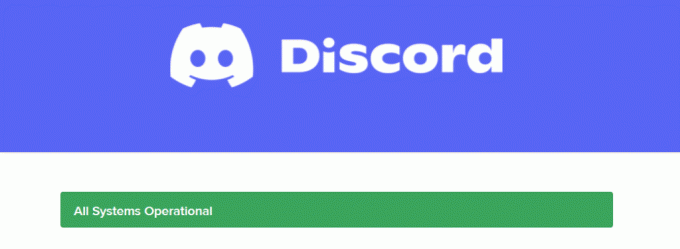
მეთოდი 2: გადატვირთეთ Discord
განხილული აპლიკაციის გადატვირთვა ასევე ერთ-ერთი ყველაზე სწრაფი გზაა Discord შეცდომის შეტყობინებების ჩატვირთვა ვერ მოხერხდა. შეგიძლიათ უბრალოდ დახუროთ აპლიკაცია და ხელახლა გაუშვათ. თუმცა, ჩვენ გირჩევთ, რომ სწორად დახუროთ აპლიკაცია და ამისათვის შეგიძლიათ წაიკითხოთ ჩვენი სახელმძღვანელო როგორ დავასრულოთ დავალება Windows 10-ში. საბოლოოდ, ამოცანის დასრულების შემდეგ ხელახლა გაუშვით Discord აპი.
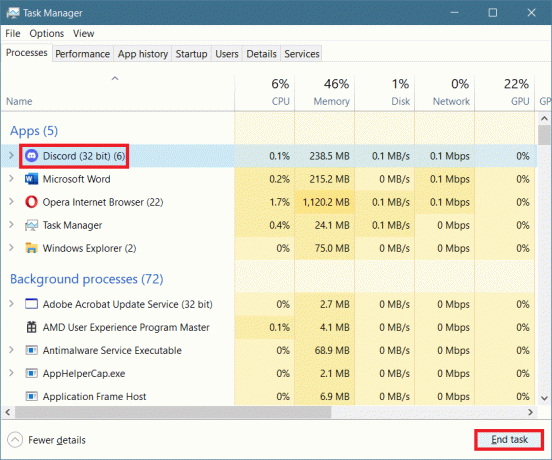
ასევე წაიკითხეთ:13 შესწორება უთანხმოების ვიდეო ზარის ჩამორჩენისთვის მობილურზე
მეთოდი 3: ხელახლა შესვლა Discord-ში
თქვენ ასევე შეგიძლიათ ხელახლა შეხვიდეთ Discord-ში. ჩვენ გთავაზობთ ნაბიჯებს, რომლებიც აგიხსნით, თუ როგორ უნდა გამოხვიდეთ და შემდეგ შეხვიდეთ განხილულ პროგრამულ უზრუნველყოფაში:
1. Გააღე უთანხმოება აპლიკაცია და შემდეგ დააწკაპუნეთ პარამეტრები.

2. ახლა აირჩიეთ გასვლა.
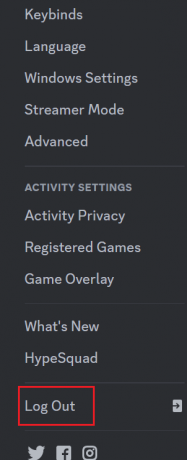
3. დაადასტურეთ მოთხოვნა დაწკაპუნებით გასვლა ისევ.
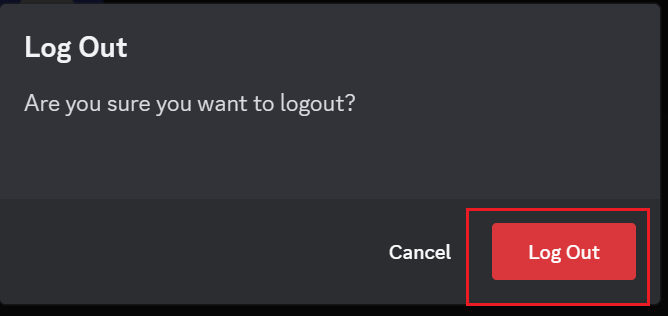
4. ბოლოს და ბოლოს, ხელახლა შესვლა სწორი რწმუნებათა სიგელების შეყვანით.
მეთოდი 4: ინტერნეტთან კავშირის პრობლემების მოგვარება
განხილულ აპლიკაციას სჭირდება კარგი ინტერნეტ კავშირი. თუ ინტერნეტის სიჩქარე ნელია, შეიძლება გაინტერესებთ, რატომ ამბობს, რომ შეტყობინებები ვერ ჩაიტვირთა Discord-ზე. ამიტომ, ამ სიტუაციის თავიდან ასაცილებლად, რეკომენდებულია შეამოწმოთ ინტერნეტის სიჩქარე პირველი. თუ ის ნელია, შეგიძლიათ გამოიყენოთ ჩვენი სახელმძღვანელო როგორ მოვაგვაროთ Windows-ის ინტერნეტ კავშირის პრობლემები 10 ინტერნეტის სიჩქარის გასაუმჯობესებლად.

მეთოდი 5: განაახლეთ Discord
კიდევ ერთი მეთოდი, რომელიც შეგიძლიათ გამოიყენოთ შეტყობინებების წარუმატებელი ჩატვირთვის შეცდომის გამოსასწორებლად, არის განხილული აპლიკაციის განახლება. ზოგადად, ის განახლდება Discord-ის გაშვების ან გადატვირთვისას. მაგრამ ზოგჯერ, ხარვეზების გამო, ის თავისთავად არ განახლდება. ამიტომ, თქვენ უნდა განაახლოთ აპლიკაცია ხელით. აპლიკაციის ხელით განახლებისთვის შეგიძლიათ წაიკითხოთ ჩვენი სახელმძღვანელო როგორ განაახლოთ Discord.

ასევე წაიკითხეთ:Discord GIF-ების არ მუშაობს 12 გზა
მეთოდი 6: მონიშნეთ ტექსტური არხები წაკითხულად
შეტყობინებების ჩატვირთვა Discord-ის პრობლემის კიდევ ერთი გამოსავალი არის მათი მონიშვნა, როგორც წაკითხული არხზე ან სერვერზე. სავარაუდოდ იტვირთება შეტყობინებები, რომლებიც რაიმე მიზეზით ვერ მოხერხდა. თქვენს კომპიუტერზე იგივეს შესასრულებელი ნაბიჯები მოცემულია ქვემოთ:
1. პირველი, დააწკაპუნეთ მარჯვენა ღილაკით არხი ან სერვერი სადაც განხილული პრობლემის წინაშე დგახართ.
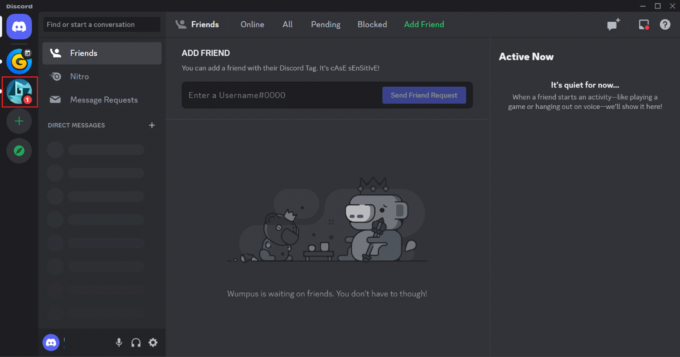
2. ჩამოსაშლელი მენიუდან აირჩიეთ წაკითხულად მონიშვნა.
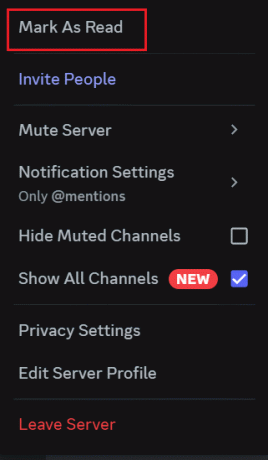
შეამოწმეთ პრობლემა მოგვარებულია თუ არა. თუ ის არ მოგვარდება, მაშინ მიჰყევით ქვემოთ ჩამოთვლილ სხვა მეთოდს.
მეთოდი 7: არხის დადუმება და გამორთვა
თქვენ შეგიძლიათ დადუმდეთ და გააუქმოთ არხი, რათა გადაწყვიტოთ შეტყობინებები, რომლებიც ვერ ჩაიტვირთა Discord შეცდომა. როდესაც თქვენ დადუმებთ შეტყობინებებს არხიდან, სადაც ტექსტებია ჩარჩენილი, შეტყობინებები ამ კონკრეტული სერვერიდან შეჩერდება. ამისათვის მიჰყევით ქვემოთ მოცემულ ნაბიჯებს:
1. პირველი, დააწკაპუნეთ მარჯვენა ღილაკით არხი ან სერვერი რომელზეც პრობლემის წინაშე დგახართ.
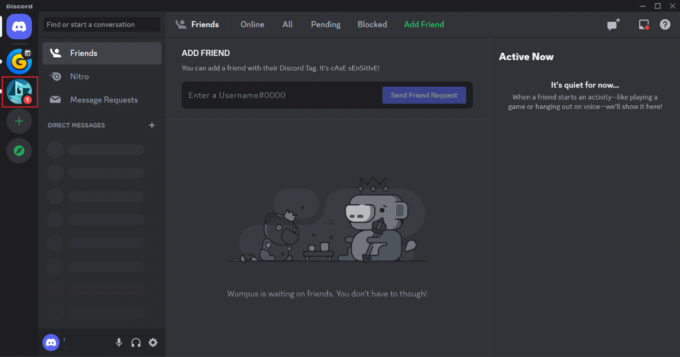
2. ჩამოსაშლელი მენიუდან გადადით სერვერის დადუმება ან არხის დადუმება.
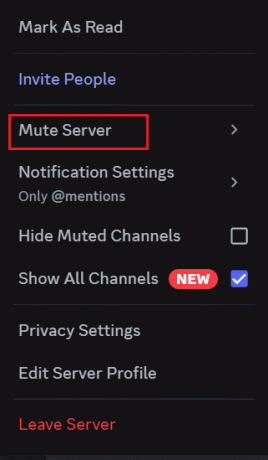
3. ახლა აირჩიე სანამ ისევ არ ჩავრთავ.

4. დაელოდეთ რამდენიმე წუთს და შემდეგ დააწკაპუნეთ მარჯვენა ღილაკით არხიან სერვერზე ისევ.
5. ახლა დააწკაპუნეთ არხის დადუმების მოხსნა ან სერვერის დადუმების მოხსნა.
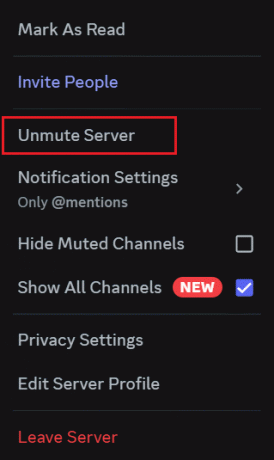
ასევე წაიკითხეთ:როგორ შეუერთდეთ Discord სერვერს ვადაგასული ბმულით
მეთოდი 8: გამოიყენეთ VPN
VPN დროთა განმავლობაში საჭიროებად გადაიქცა, განსაკუთრებით მომხმარებლებისთვის, რომლებიც მოიხმარენ უამრავ ინტერნეტ ინფორმაციას. უამრავ სხვა უპირატესობებთან ერთად, ის ხელს უწყობს თქვენი ანონიმურობის შენარჩუნებას და თვალთვალის თავიდან აცილებას. შეგიძლიათ წაიკითხოთ ჩვენი სახელმძღვანელო 21 საუკეთესო უფასო VPN Windows 10-ისთვის.
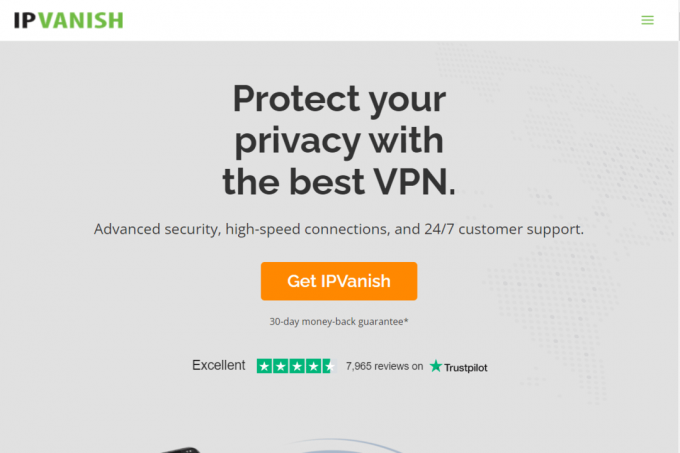
მეთოდი 9: გაასუფთავეთ Discord აპლიკაციის ქეში
თქვენ შეგიძლიათ წაშალოთ Discord-ის დროებითი ფაილები შეცდომის მოსაგვარებლად. დროებითი ფაილების გაწმენდა დაგეხმარებათ თავიდან აიცილოთ დაზიანებული ფაილები. თქვენ შეგიძლიათ გამოიყენოთ ქვემოთ აღნიშნული ნაბიჯები ქეში ფაილების გასასუფთავებლად:
1. Პირველი, გასასვლელი Discord-დან და დააჭირეთ ღილაკს ფანჯრებიგასაღები.
2. ახლა, აკრიფეთ %appdata% და აირჩიეთ გახსენით.

3. Გააღე discord საქაღალდე.

4. Discord საქაღალდეში დააწკაპუნეთ მარჯვენა ღილაკით ქეში საქაღალდე და დააწკაპუნეთ ნაგვის ხატულა.

ასევე წაიკითხეთ:უთანხმოება ChatGPT-ის გამოყენებაზე ყველა სერვერზე
მეთოდი 10: ხელახლა დააინსტალირეთ Discord
პროგრამული უზრუნველყოფის ხელახალი ინსტალაცია კიდევ ერთი ეფექტური გზაა შეტყობინებების გადასაჭრელად, რომელიც ვერ ჩაიტვირთა Discord შეცდომის გამო. რადგან აპლიკაციის ხელახლა ინსტალაციისას ყველა პარამეტრი და კონფიგურაციის დაყენება განახლდება. Discord-ის ხელახლა ინსტალაციისთვის საჭიროა მისი დეინსტალაცია და შემდეგ დააინსტალიროთ. ჩვენ მოგაწოდეთ ნაბიჯები, რომლებიც დაგეხმარებათ განხილული აპლიკაციის ხელახლა ინსტალაციის შესახებ:
1. პირველი, გახსენით პარამეტრები დაჭერით Windows + Iგასაღებები ერთდროულად.
2. პარამეტრების ქვეშ აირჩიეთ აპები.
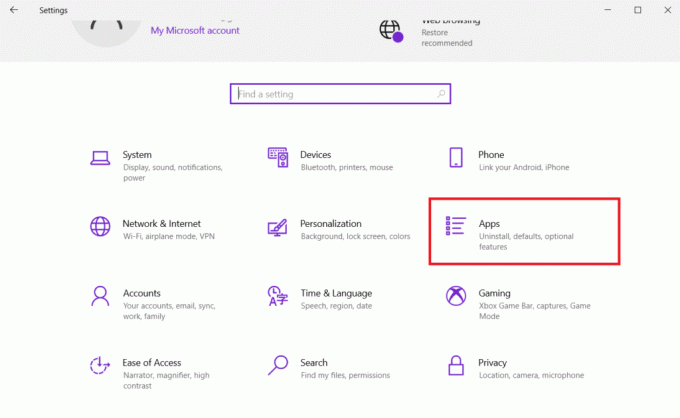
3. ახლა, ქვეშ აპები და ფუნქციები ჩანართი, აირჩიეთ უთანხმოება და აირჩიე დეინსტალაცია ვარიანტი.
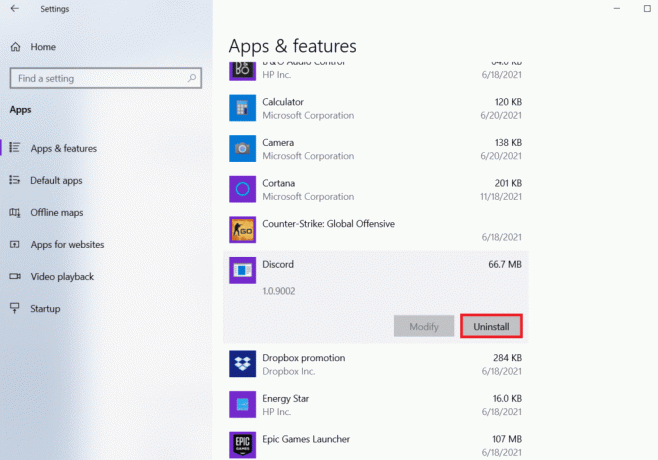
4. მიჰყევით ეკრანზე მითითებებს დეინსტალაციის დასასრულებლად.
5. ახლა, ეწვიეთ Discord ვებსაიტი და დააწკაპუნეთ ჩამოტვირთეთ Windows-ისთვის.
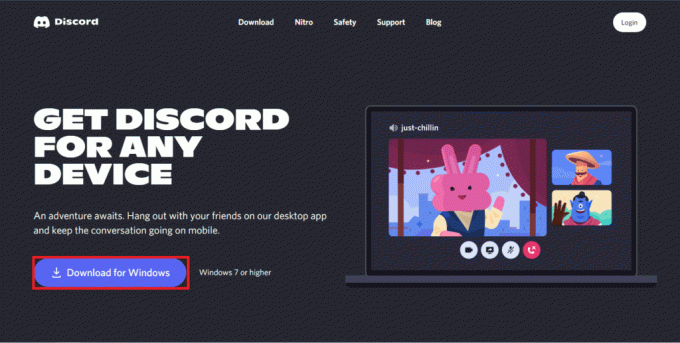
6. ჩამოტვირთვის დასრულების შემდეგ გახსენით DiscordSetup.exe დააინსტალირეთ და დააინსტალირეთ პროგრამა.
ასევე წაიკითხეთ:შეასწორეთ Discord Email უკვე რეგისტრირებული შეცდომა
მეთოდი 11: დაუკავშირდით Discord მხარდაჭერას
თქვენ შეგიძლიათ განიხილოთ Discord-ის მხარდაჭერის გუნდთან დაკავშირება, როგორც ბოლო საშუალება. მისი ოფიციალური მხარდაჭერის გვერდზე მოთხოვნის წარდგენის ნაბიჯები მოცემულია ქვემოთ:
1. პირველი, ეწვიეთ Discord მხარდაჭერა.

2. შემდეგი, დააწკაპუნეთ გაგზავნეთ მოთხოვნა.

3. ახლა აირჩიეთ საკითხი ჩამოსაშლელი მენიუ.
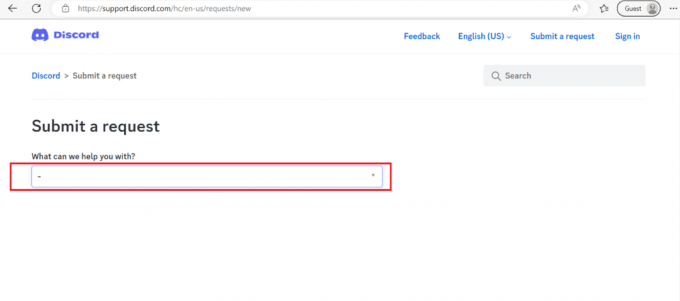
4. ბოლოს დააწკაპუნეთ გაგზავნა.
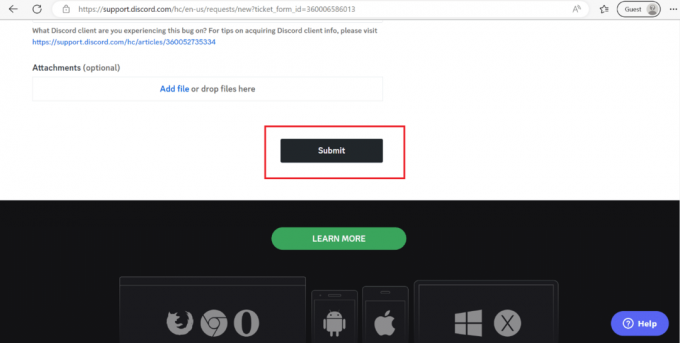
რეკომენდებულია:
- ინსტაგრამის უპირატესობები და უარყოფითი მხარეები ბიზნესისთვის
- რამდენს იხდის Steam თამაშის გაყიდვა?
- 11 გამოსწორება უთანხმოების გამო, რომელიც არ ატვირთავს სურათებს მობილურზე
- ნაცრისფერ ეკრანზე ჩარჩენილი უთანხმოების გამოსწორების 9 გზა
ვიმედოვნებთ, რომ ეს სტატია სასარგებლო იყო და ახლა თქვენ იცით როგორ გამოვასწორო შეტყობინებები, ვერ ჩაიტვირთა Discord შეცდომა. თუ თქვენ გაქვთ რაიმე შეკითხვები, შეგიძლიათ დასვათ ისინი კომენტარების განყოფილებაში ქვემოთ. თქვენ ასევე შეგიძლიათ გვითხრათ, რომელი მეთოდი მუშაობდა თქვენთვის. ასევე, გვაცნობეთ, რისი სწავლა გსურთ შემდეგში.
ელონი არის ტექნიკური მწერალი TechCult-ში. ის დაახლოებით 6 წელია წერს სახელმძღვანელოებს და აშუქებს ბევრ თემას. მას უყვარს Windows, Android-თან დაკავშირებული თემების გაშუქება და უახლესი ხრიკები და რჩევები.



